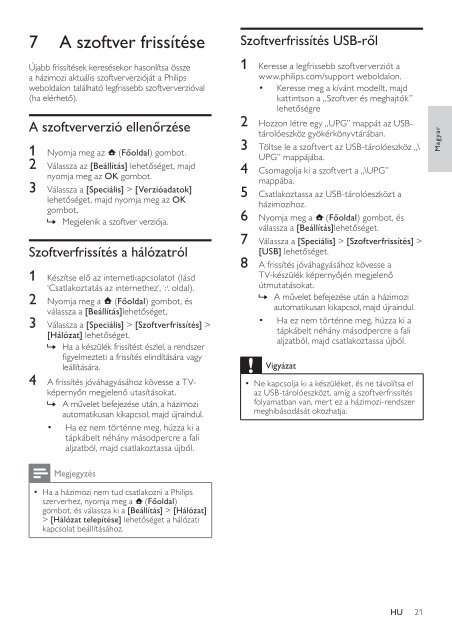Philips Home Cinéma 2 enceintes - Mode d’emploi - HUN
Philips Home Cinéma 2 enceintes - Mode d’emploi - HUN
Philips Home Cinéma 2 enceintes - Mode d’emploi - HUN
Create successful ePaper yourself
Turn your PDF publications into a flip-book with our unique Google optimized e-Paper software.
7 A szoftver frissítése<br />
Újabb frissítések keresésekor hasonlítsa össze<br />
a házimozi aktuális szoftververzióját a <strong>Philips</strong><br />
weboldalon található legfrissebb szoftververzióval<br />
(ha elérhető).<br />
A szoftververzió ellenőrzése<br />
1 Nyomja meg az (Főoldal) gombot.<br />
2 Válassza az [Beállítás] lehetőséget, <strong>ma</strong>jd<br />
nyomja meg az OK gombot.<br />
3 Válassza a [Speciális] > [Verzióadatok]<br />
lehetőséget, <strong>ma</strong>jd nyomja meg az OK<br />
gombot.<br />
»»<br />
Megjelenik a szoftver verziója.<br />
Szoftverfrissítés a hálózatról<br />
1 Készítse elő az internetkapcsolatot (lásd<br />
‘Csatlakoztatás az internethez’, 9. oldal).<br />
2 Nyomja meg a (Főoldal) gombot, és<br />
válassza a [Beállítás]lehetőséget.<br />
3 Válassza a [Speciális] > [Szoftverfrissítés] ><br />
[Hálózat] lehetőséget.<br />
»»<br />
Ha a készülék frissítést észlel, a rendszer<br />
figyelmezteti a frissítés elindítására vagy<br />
leállítására.<br />
4 A frissítés jóváhagyásához kövesse a TVképernyőn<br />
megjelenő utasításokat.<br />
»»<br />
A művelet befejezése után, a házimozi<br />
auto<strong>ma</strong>tikusan kikapcsol, <strong>ma</strong>jd újraindul.<br />
• Ha ez nem történne meg, húzza ki a<br />
tápkábelt néhány másodpercre a fali<br />
aljzatból, <strong>ma</strong>jd csatlakoztassa újból.<br />
Szoftverfrissítés USB-ről<br />
1 Keresse a legfrissebb szoftververziót a<br />
www.philips.com/support weboldalon.<br />
• Keresse meg a kívánt modellt, <strong>ma</strong>jd<br />
kattintson a „Szoftver és meghajtók”<br />
lehetőségre<br />
2 Hozzon létre egy „UPG” <strong>ma</strong>ppát az USBtárolóeszköz<br />
gyökérkönyvtárában.<br />
3 Töltse le a szoftvert az USB-tárolóeszköz „\<br />
UPG” <strong>ma</strong>ppájába.<br />
4 Cso<strong>ma</strong>golja ki a szoftvert a „\UPG”<br />
<strong>ma</strong>ppába.<br />
5 Csatlakoztassa az USB-tárolóeszközt a<br />
házimozihoz.<br />
6 Nyomja meg a (Főoldal) gombot, és<br />
válassza a [Beállítás]lehetőséget.<br />
7 Válassza a [Speciális] > [Szoftverfrissítés] ><br />
[USB] lehetőséget.<br />
8 A frissítés jóváhagyásához kövesse a<br />
TV-készülék képernyőjén megjelenő<br />
útmutatásokat.<br />
»»<br />
A művelet befejezése után a házimozi<br />
auto<strong>ma</strong>tikusan kikapcsol, <strong>ma</strong>jd újraindul.<br />
• Ha ez nem történne meg, húzza ki a<br />
tápkábelt néhány másodpercre a fali<br />
aljzatból, <strong>ma</strong>jd csatlakoztassa újból.<br />
Vigyázat<br />
••<br />
Ne kapcsolja ki a készüléket, és ne távolítsa el<br />
az USB-tárolóeszközt, amíg a szoftverfrissítés<br />
folya<strong>ma</strong>tban van, mert ez a házimozi-rendszer<br />
meghibásodását okozhatja.<br />
Magyar<br />
Megjegyzés<br />
••<br />
Ha a házimozi nem tud csatlakozni a <strong>Philips</strong><br />
szerverhez, nyomja meg a (Főoldal)<br />
gombot, és válassza ki a [Beállítás] > [Hálózat]<br />
> [Hálózat telepítése] lehetőséget a hálózati<br />
kapcsolat beállításához.<br />
HU<br />
21